En este post algunos compañeros de TTN Sevilla mostramos paso a paso el equipamiento y alternativas de configuración del Gateway MIKROTIK wAP LR8 con una antena omnidireccional de 6.5 dBi para su instalación en el exterior. Además, tras la instalación verificamos in-situ el potencial de cobertura utilizando TTN Mapper.
Coste de la instalación:
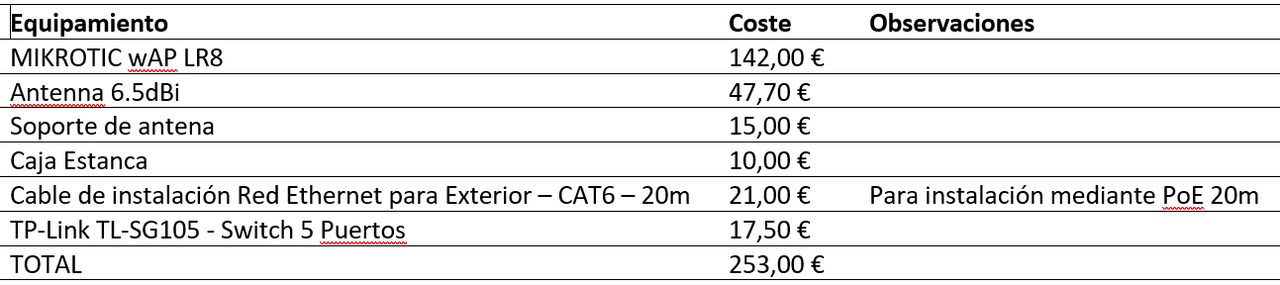
Unboxing. El Gateway se entrega en una pequeña caja de cartón en la que se incluyen los siguientes accesorios:

-El propio Gateway
-Fuente de alimentación de 24 V 800 mA
-Adaptador PoE (Power Over Ethernet)
-Soporte de plástico para el escritorio para colocar en posición vertical
-Soporte para exteriores, tornillos, una abrazadera y una plantilla para ayudar a montar la puerta de enlace en la pared o en un poste
-Manual de configuración rápida Getting Started
-Un cable con conector de 4 hilos (para desarrolladores)
Importante antes de encender (para evitar daños en el dispositivo):
-De fábrica, la tarjeta concentradora Mini-PCIe LoRa, viene conectada con el conector iPEX hacia el conector SMA externo para utilizar con una antena externa.
-En caso de no conectar la antena exterior, y antes de encender el equipo, es necesario abrir el equipo y conectar a la PCB la antena interna incluida (de 2dBi) parar operar con ella mientras se realiza la configuración del equipo.
-Muy importante realizar esta operación de cambio de antena con el equipo apagado para evitar daños en el equipo.
-Enfundar el externo interior de la antena no usada con el plástico disponible para evitar cortocircuitos.

PASO 0. SELECCIÓN DE LOCALIZACIÓN Y ALTURA
Para una primera aproximación, podemos determinar la huella prevista de cobertura resaltada en rojo en el siguiente mapa. Para ello, introducimos localización y altura del dispositivo previsto a instalar:
Link: https://www.heywhatsthat.com
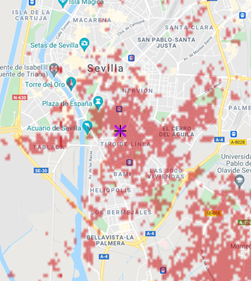
PASO 1. PRECONFIGURACIÓN MIKROTIK WAP LR8
0_Encender gateway
1_Conectar al punto de acceso Wi-Fi (AP) que general el gateway. Tipo: Mikrotik-xxxxx
2_Acceder a la URL de configuración del dispositivo:
http://192.168.88.1/
usuario: admin
contraseña: (por defecto sin contraseña inicial)
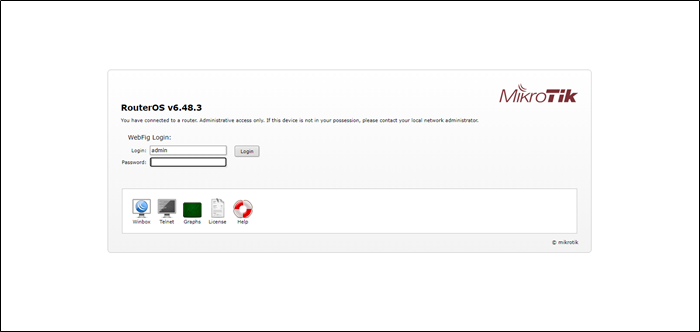
3_A continuación se accede a la siguiente pestaña Quick Set para configurar los parámetros básicos de la red.
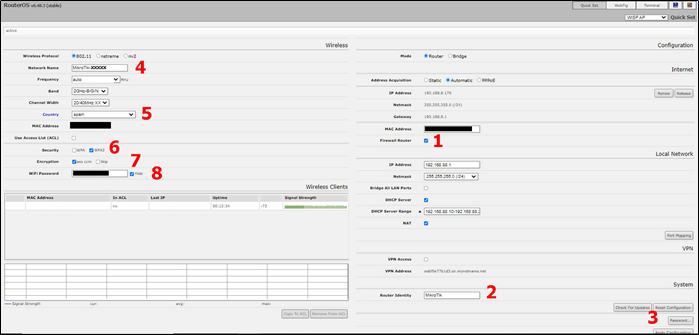
1_Firewall: la casilla debe estar desactivada para poder acceder al Gateway desde la LAN
(en este caso de deja activada)
2_El nombre del Gateway se puede elegir libremente
3_Cambiar la contraseña para el acceso admin (se recomienda patrón de contraseña seguro)
4_SSID del punto de acceso Wi-Fi (se puede desactivar más tarde)
5_Configuración de país para la conexión WLAN
6_Cifrado WPA2 (WPA ya no se considera seguro)
7_AES como algoritmo utilizado
8_Contraseña para la WLAN del Mikrotik-xxxxx
Una vez configurado, hacer click sobre Apply Configuration para aplicar los cambios
PASO 2. ACTUALIZAR LA VERSIÓN DEL SO (ROUTER OS)
1_En la página principal de Quick Set, click sobre Check Updates.
2_Dowload&Install
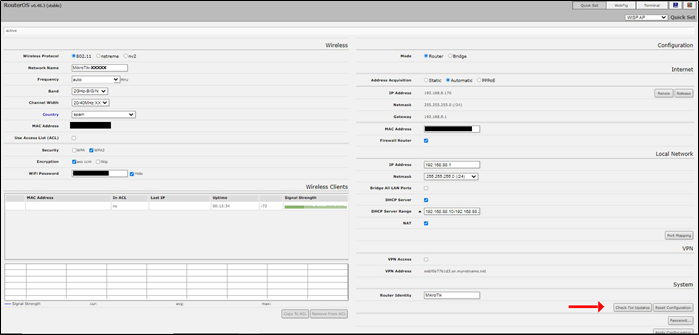

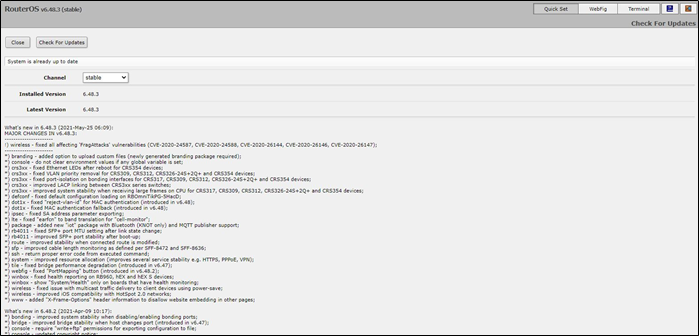
Paso 3. Configuración gateway para The Things Stack v3 (Community edition)
1_Click sobre WebFig y a continuación sobre LoRa
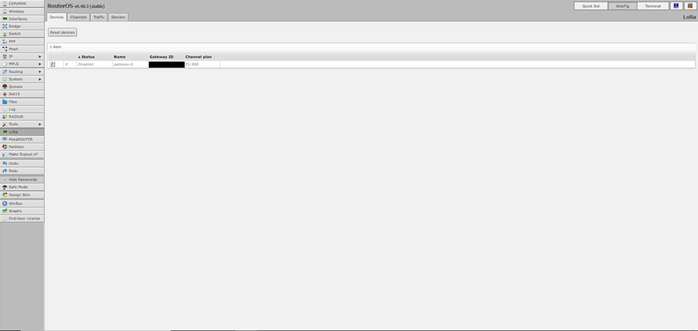
2_Click Servers (Servidores de red LoRaWAN). Se pueden añadir tantos servidores de red LoRaWAN (LNS) como queramos. Para ello haz click sobre Add New, rellena los campos y haz click sobre Apply.
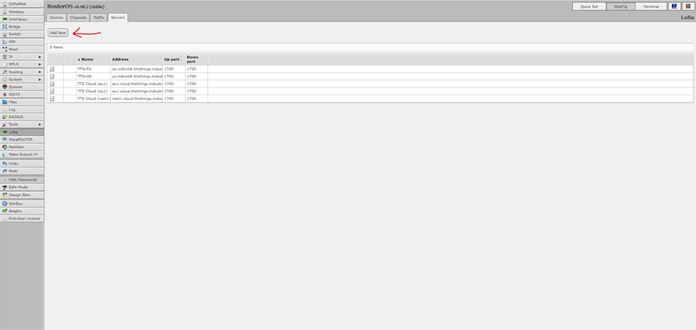
3_Añadir el LNS The Things Stack v3 (Community edition):
Name: ttn-internal
Address: eu1.cloud.thethings.network
Up port: 1700
Down port: 1700
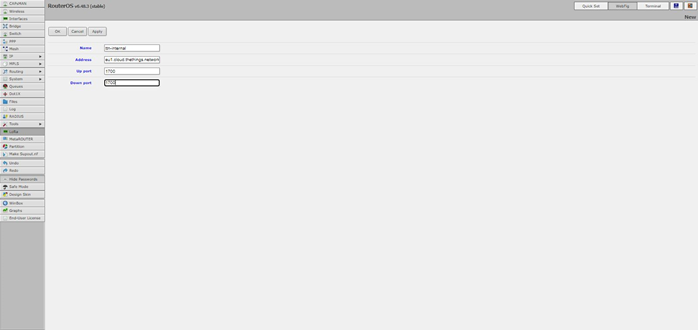
Más info sobre LNS: https://www.thethingsindustries.com/docs/gateways/mikrotikrouterboard/
4_Click en Devices y click sobre el único dispositivo que aparece en la lista (aparecerá el nombre que hayas definido previamente). A continuación, aparecerán las opciones que se pueden configurar.
Importante! No podrás realizar cambios en el dispositivo mientras esté habilitado. Para editar las opciones de nuevo, se ha de deshabilitar primero haciendo click sobre D (Disable).
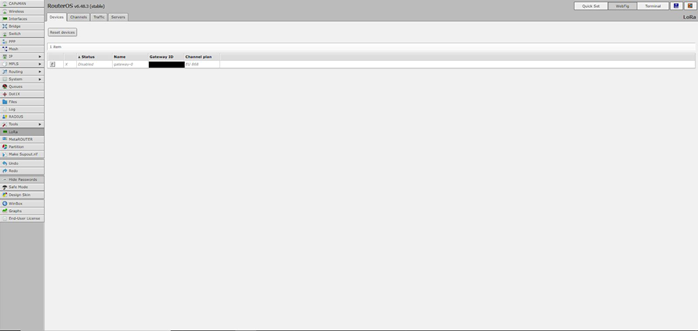
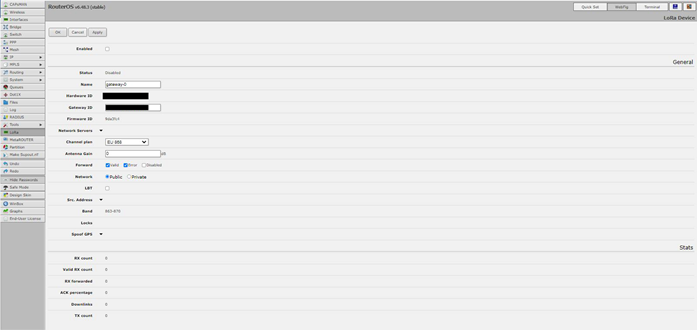
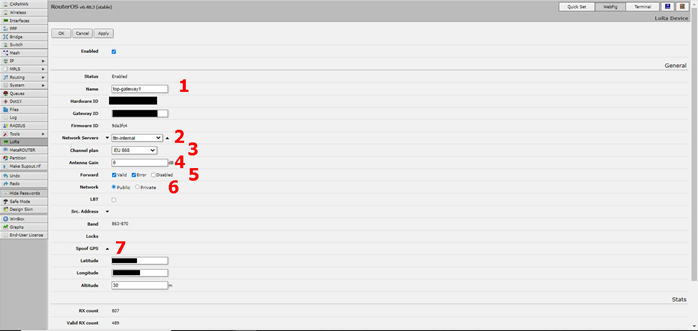
1_Define el nombre del concentrador LoRa
2_Agrega o Elimina distintos LNS a los que reenviar los paquetes RF LoRa. Selecciona TTN-EU para utilizar The Things Network
3_Elige el plan de canales dependiendo de la región en la que te encuentres. En nuestro caso (EU 868)
4_Configura la ganancia de la antena (dB) a la que está conectado el Gateway. Con una antena potente, la potencia de transmisión debe regularse para no superar los 14 dBm de potencia de transmisión (regulación para el uso de 868MHz en Europa)
5_Selecciona los tipos de mensajes a reenviar
6_Declara la red como Pública o Privada
7_Opcionalmente, se puede habilitar la configuración de Spoof GPS, especificando la posición (latitud y longitud) y la altura a la que se encuentra el Gateway. Esto garantiza que la posición del Gateway también se envíe al backend. En aplicaciones como TTN-Mapper, por ejemplo, esto hace que el Gateway se muestre en la aplicación.
8_Una vez configuradas las opciones, marcar la casilla de verificación Enabled para habilitar la tarjeta concentradora LoRa R11e-LR8
Paso 4. Registro de Gateway en el servidor de red
1_Accedemos a la consola: https://eu1.cloud.thethings.network/console/
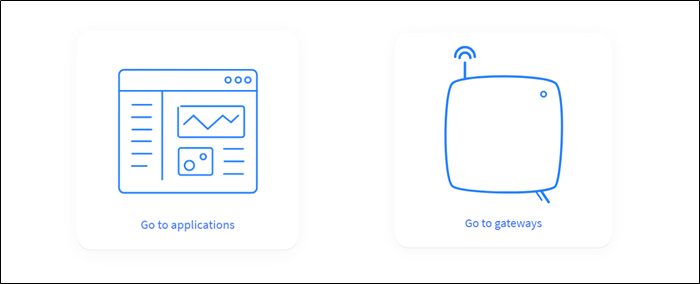
2_Entramos en Go to Gateways, +Add gateway
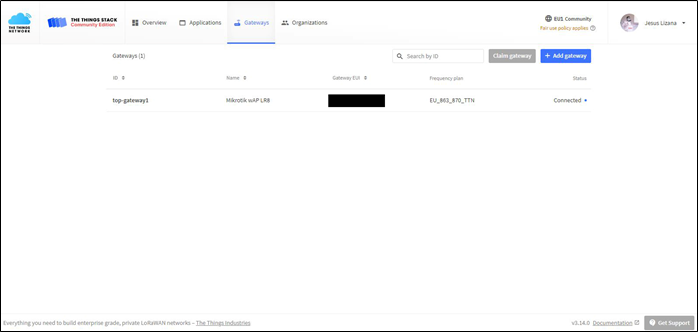
3_Configuramos el nuevo gateway
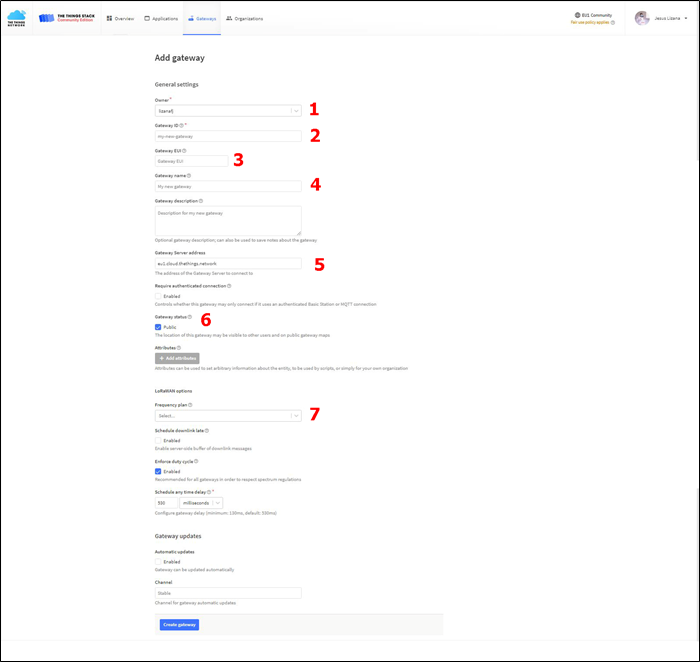
1_Propietario
2_Añadir Gateway ID (antes llamado Gateway name). Previamente introducido en la configuración.
3_Añadir Gateway EUI (antes llamado Gateway ID). Previamente identificado en la configuración.
4_Nombre del Gateway y Gateway description.
Por ejemplo: Mikrotik wAP LR8
Por ejemplo: Mikrotik wAP LR8 + Antenna 6.5dBi
5_Gateway Server Address: eu1.cloud.thethings.network
6_Gatway status. Activar como visible.
7_Frecuency plan: Seleccionar Europe 863-870 MHz (SF9 for RX2 – recommended)
8_Para finalizar, añadir las mismas coordenadas el gateway en la pestaña de LOCATION, dentro de las opciones de configuración del Gateway en el servidor.
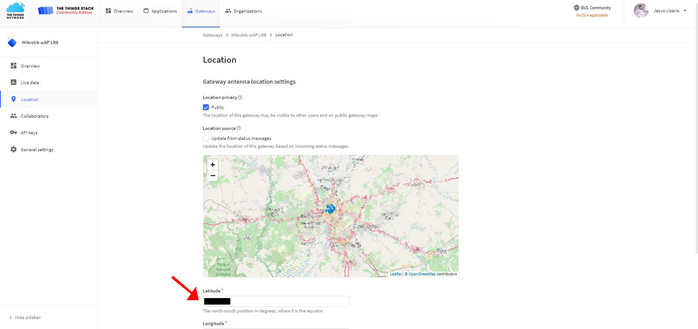
Referencias:
MANUAL USUARIO ACTUALIZADO: mt.lv/um-es
https://alexcorvis.cc/mikrotik-wap-lr8-review/
https://www.youtube.com/watch?v=vs2YPZeRyPo
https://www.thethingsindustries.com/docs/gateways/mikrotikrouterboard/
Otras alternativas de configuración
Desactivar la WLAN del dispositivo
Una vez configurado, podemos desactivar la WLAN del dispositivo, para permitir el acceso únicamente a través de red. Click sobre D (Disable) para desactivar la wlan1.
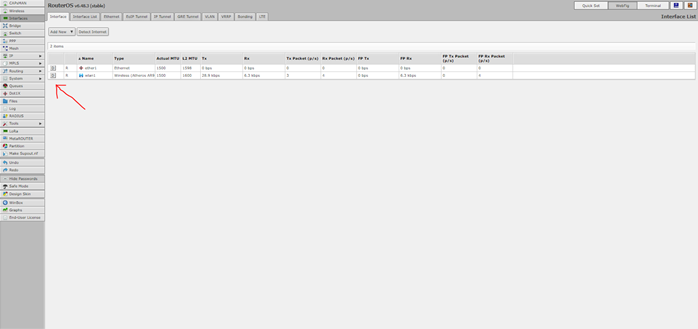
En caso de necesidad, los pasos para resetearlo a valores de fábrica son los siguientes.
1. Apagar el equipo Mikrotik.
2. Con el equipo apagado presionar (con algún elemento fino, pero no puntiagudo) el botón de reset (RES).
3. Con el botón de reset presionado encendemos el equipo.
4. Dejamos presionado el botón reset durante 2-3 segundos hasta que veamos parpadear el led verde de servicio.
5. Una vez empiece a parpadear, soltamos el botón reset y dejamos que el equipo arranque con normalidad.
ACCESO EN RED USANDO APLICIÓN DE ESCRITORIO.
Acceso a través de la aplicación de escritorio WinBox al Mikrokik.
Descarga: https://mikrotik.com/download
1_Abrimos WinBox.
2_Neighbout, seleccionamos dispositivo MAC Address.
3_Login/Password.
4_Connect.
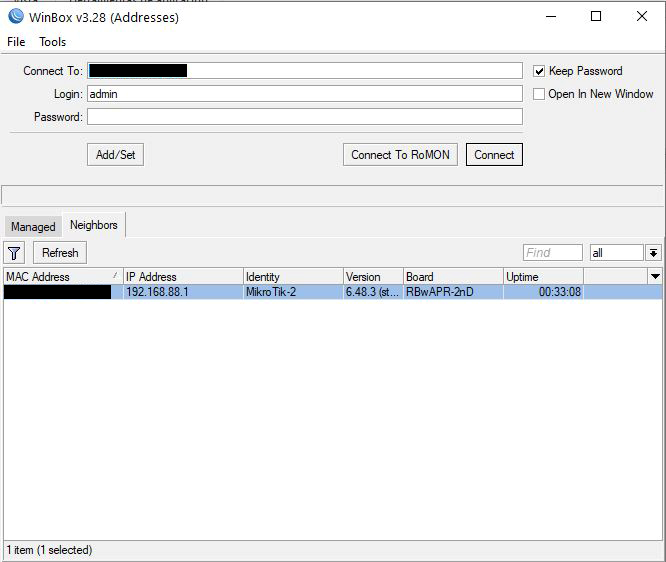
ALTERNATIVA DE CONEXIÓN UTILIZANDO WLAN
En el caso de que necesitemos conectar nuestra Gateway a través de wifi, la configuración es la siguiente.
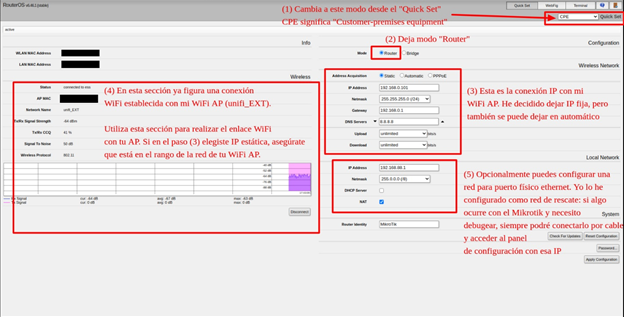
RESULTADO FINAL DE LA INSTALACIÓN

PASO FINAL. VERIFICACIÓN DE COBERTURA CON TTN MAPPER
Pending....
